Come allineare tabelle e immagini in Microsoft Word
Hai mai provato a spostare un'immagine o una tabella in un documento di Microsoft Word? I risultati sono di solito un disastro su piccola scala. Lo spostamento di questi due elementi rovina un documento perfettamente formattato. Per spostare uno di questi elementi, è necessario utilizzare sempre le funzioni taglia e incolla e utilizzare i propri strumenti di allineamento dedicati per risolvere i problemi di formattazione che potrebbero insorgere dopo. Ecco come è possibile allineare tabelle e immagini in Microsoft Word.
Allinea tabelle
Inserisci una tabella nel tuo documento. Fare clic con il tasto destro all'interno di qualsiasi cella. Non importa se la cella contiene o meno dei dati. Dal menu di scelta rapida, selezionare l'opzione Proprietà tabella. La finestra Proprietà tabella presenta diverse schede che riguardano l'allineamento e altri aspetti di una tabella. Assicurati di essere nella scheda Tabella e non in nessuna delle altre schede, ad esempio le schede riga, colonna o cella.
La scheda Tabella ha una sezione di allineamento in cui puoi scegliere come allinearlo. Se la tua tabella è piccola e desideri che il testo occupi lo spazio vuoto attorno alla tabella invece di apparire dopo di essa, vai alla sezione A capo automatico e seleziona "Intorno". Successivamente, fai clic sul pulsante Posizionamento e puoi impostare in pollici il punto in cui desideri aggiungere la tabella. Puoi anche trascinare la tabella e rilasciarla dove vuoi posizionarla, ma sappiamo tutti che si trasformerà in un disastro.

Allinea immagini
Per le immagini, ci sono opzioni simili. Per impostazione predefinita, tutte le tabelle e le immagini seguono lo stesso allineamento del testo precedente. Inoltre, il ritorno a capo del testo è sempre impostato in linea, il che significa che nessun elemento si sovrapporrà all'altro.
Inserisci un'immagine e fai clic destro su di essa. Dal menu di scelta rapida, selezionare Testo a capo> Altre opzioni di layout.
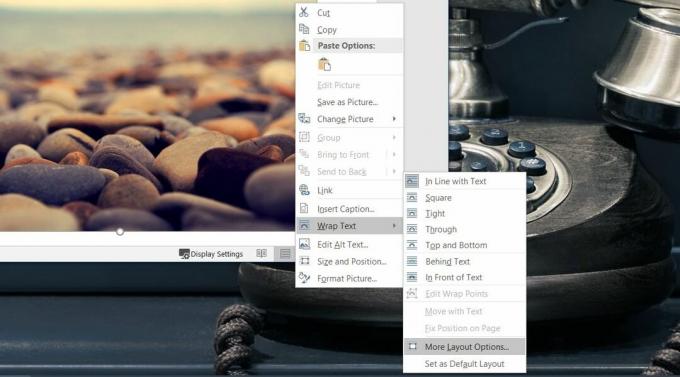
Questo aprirà una nuova finestra chiamata Layout. Se desideri che l'immagine non si allinei con il testo, devi scegliere un'opzione diversa da "In linea con il testo". Non utilizzare l'opzione di testo Dietro a meno che tu non stia provando a farlo inserire una filigranae non utilizzare l'opzione davanti al testo o il testo verrà bloccato. Gli altri ti consentono di spostare liberamente l'immagine ovunque tu voglia.

Non ci sono opzioni per allineare un'immagine a sinistra o a destra. Devi andare alla scheda Posizione dove puoi impostare l'allineamento orizzontale e / o verticale. Seleziona l'opzione di allineamento e apri il menu a discesa accanto ad essa. Seleziona come allineare l'immagine. L'allineamento può essere relativo alla pagina, ai margini superiore o inferiore o alla linea corrente.

Ricerca
Messaggi Recenti
Come ottenere miniature di schermate come iOS 11 in macOS
Quando fai uno screenshot in iOS 11, il tuo schermo non lampeggia. ...
Come nascondere i badge del dock in modalità Non disturbare in macOS
La mente umana è capace di cose straordinarie quando cerca di procr...
Crea collegamenti ipertestuali a qualsiasi parte di una canzone, video e podcast di iTunes [Mac]
iTunes è più di un semplice lettore multimediale; è un media manage...


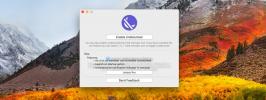
![Crea collegamenti ipertestuali a qualsiasi parte di una canzone, video e podcast di iTunes [Mac]](/f/435a997f1979332ad8201dd2b54a5e20.png?width=680&height=100)